Pastikan kredensialnya benar
- Untuk memperbaiki Disney Plus Kode Kesalahan 14, periksa kredensial yang dimasukkan, keluar dari perangkat lain, atau setel ulang kata sandi.
- Pesan kesalahan menyoroti kredensial login yang salah atau masalah dengan server.
- Teruslah membaca untuk mengetahui bagaimana pakar Windows Report menyiapkan dan menjalankannya!
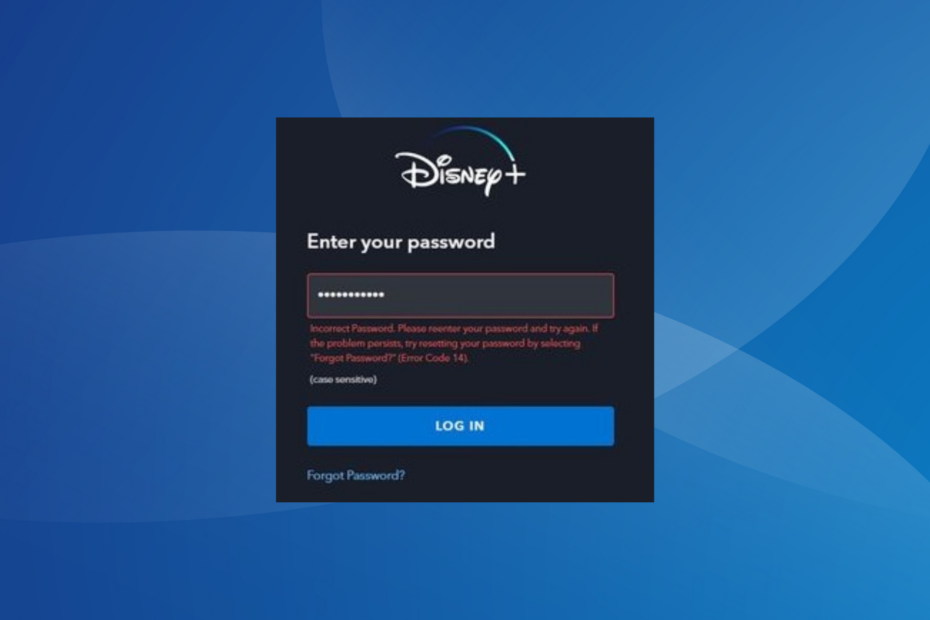
Disney Ditambah Kode Kesalahan 14 adalah masalah masuk yang memengaruhi berbagai perangkat, antara lain komputer, ponsel, smart TV, Roku Streaming Stick, dan Amazon Firestick.
Apa arti Kode Kesalahan 14 di Disney Plus?
Ini adalah kesalahan masuk, yang menurut Dukungan Disney, muncul karena kredensial yang salah. Pesan kesalahan berbunyi, Kata kunci Salah. Silakan masukkan kembali kata sandi Anda dan coba lagi. Jika masalah masih berlanjut, coba atur ulang kata sandi Anda dengan memilih “Lupa Kata Sandi?” (Kode Kesalahan 14).
Disney Plus Kode Kesalahan 14 mungkin juga muncul dengan kata sandi yang benar untuk beberapa hal yang mungkin disebabkan oleh masalah koneksi server.
Bagaimana cara memperbaiki Kode Kesalahan 14 di Disney Plus?
Sebelum kita mulai dengan solusi yang sedikit rumit, cobalah solusi cepat berikut ini terlebih dahulu:
- Periksa kredensial login. Jika Anda berbagi akun dengan orang lain, verifikasi apakah mereka telah mengubah kata sandinya. Aktifkan juga akunnya jika belum selesai.
- Periksa pemadaman server menggunakan Detektor bawah. Masalah server juga dapat memicu Disney Ditambah Kode Kesalahan 24.
- Mencoba meningkatkan kecepatan Internet. Ini juga membantu dengan Disney Ditambah Kode Kesalahan 76. Selain itu, mungkin masuk di perangkat lain.
Jika tidak ada yang berhasil, lanjutkan ke perbaikan yang tercantum berikutnya.
Bagaimana kami menguji, meninjau, dan menilai?
Kami telah bekerja selama 6 bulan terakhir untuk membangun sistem peninjauan baru tentang cara kami memproduksi konten. Dengan menggunakannya, kami kemudian menyempurnakan sebagian besar artikel kami untuk memberikan pengalaman langsung yang sebenarnya tentang panduan yang kami buat.
Untuk lebih jelasnya anda dapat membaca cara kami menguji, meninjau, dan menilai di WindowsReport.
- Bagaimana cara memperbaiki Kode Kesalahan 14 di Disney Plus?
- 1. Setel ulang kata sandi
- 2. Hapus cache
- 3. Keluar paksa Disney dari perangkat streaming lain
- 4. Instal ulang aplikasi Disney Plus
- 5. Hubungi Dukungan Disney
- Berapa banyak perangkat yang dapat masuk ke Disney Plus?
1. Setel ulang kata sandi
- Pergi ke Halaman masuk Disney +, masukkan alamat email Anda di kolom teks, dan klik Melanjutkan.
- Sekarang, klik Tidak ingat kata sandi.
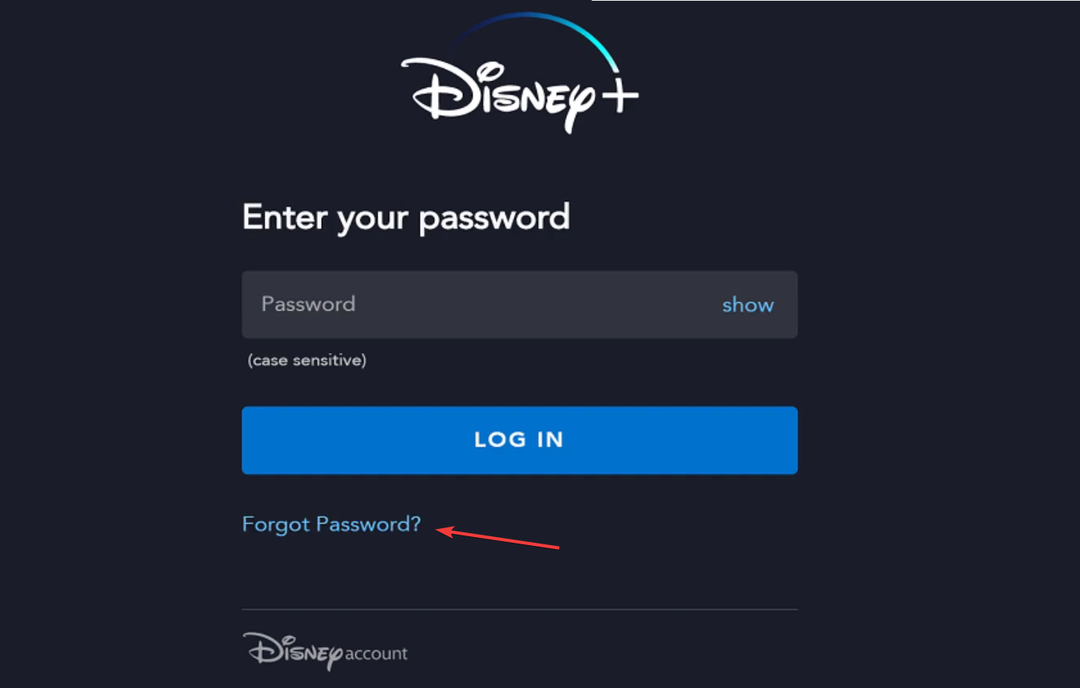
- Anda sekarang akan menerima kode verifikasi enam digit di email terkait Anda. Temukan kodenya, masukkan, dan klik Melanjutkan.
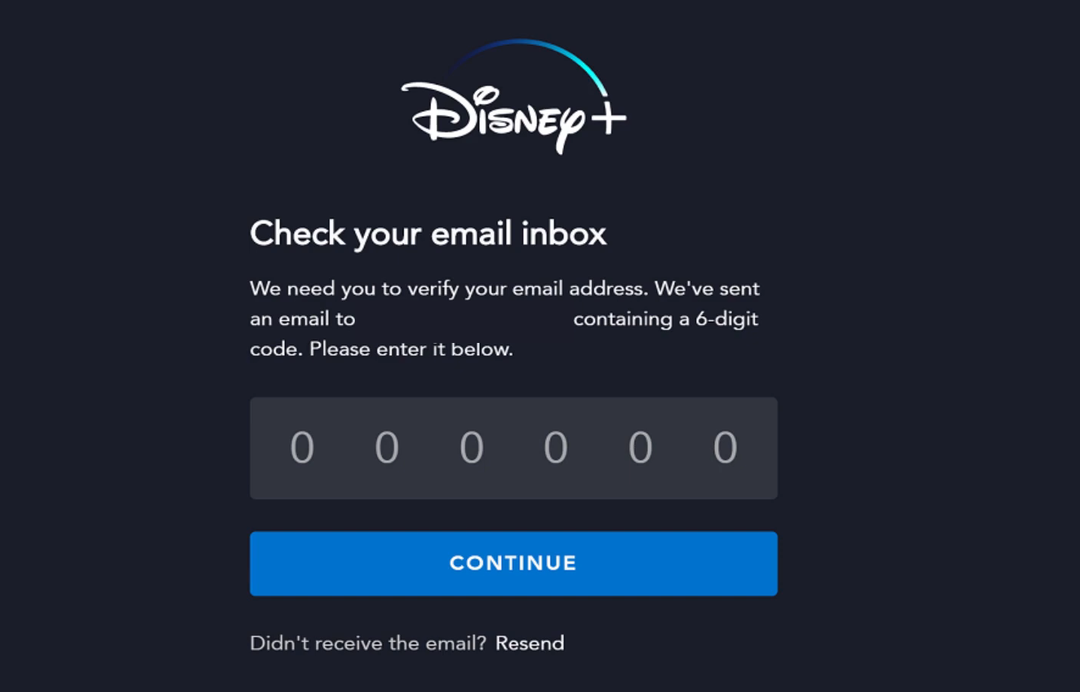
- Masukkan kata sandi baru dan konfirmasi perubahan.
- Sekarang, verifikasi apakah Anda masih mendapatkan Disney Plus Kode Kesalahan 14 setelah kata sandi diatur ulang.
Jika Anda menghadapi masalah dengan pengaturan ulang kata sandi, hubungi tim dukungan, dan mereka akan memberi Anda tautan langsung untuk itu. Meskipun akan ada tindakan verifikasi.
2. Hapus cache
2.1 Tembolok peramban
Langkah-langkah yang tercantum di sini ditujukan untuk Google Chrome, meskipun cara kerjanya sama di semua browser berbasis Chromium. Untuk browser lain, periksa situs resminya untuk mengetahui langkah pastinya.
- Luncurkan browser, klik elipsis di dekat pojok kanan atas, dan pilih Menghapus data pencarian dari menu terbang keluar.
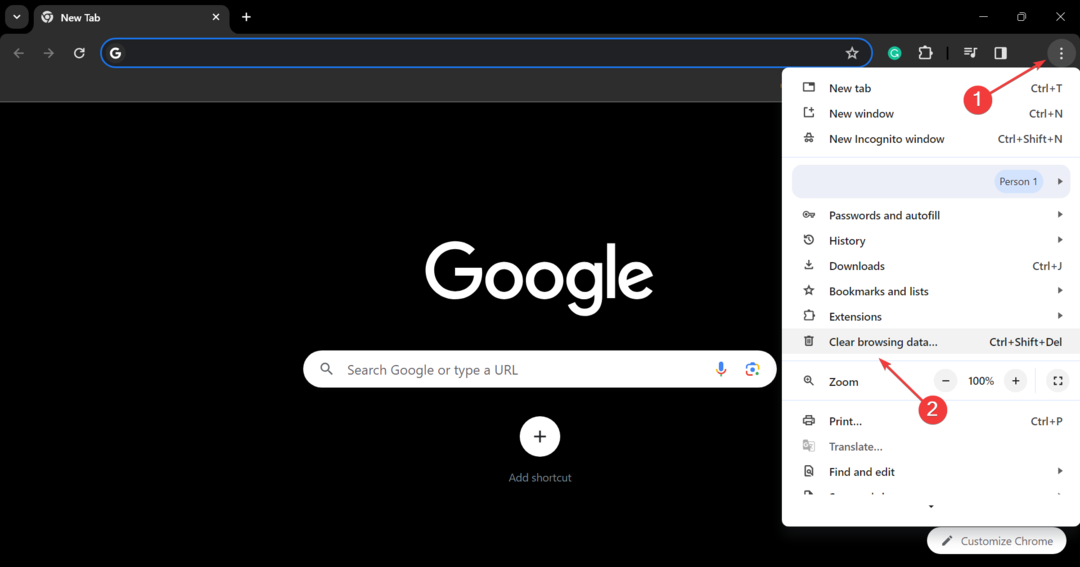
- Memilih Sepanjang waktu dari Rentang waktu menu tarik-turun, centang kotak untuk Cookie dan data situs lainnya Dan Gambar dan file dalam cache, lalu klik Hapus data tombol.
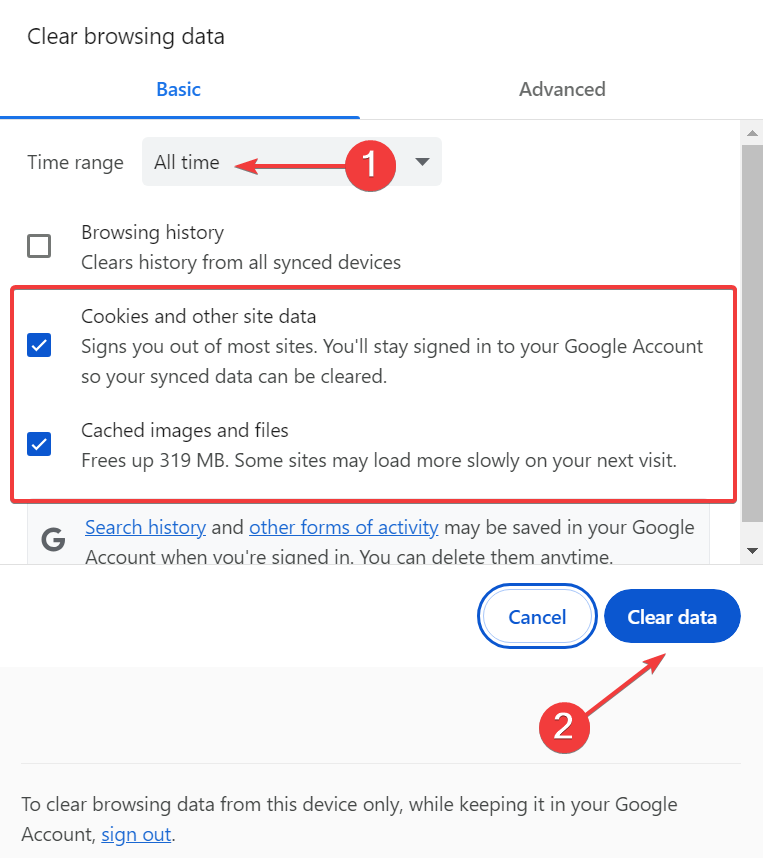
- Setelah selesai, luncurkan kembali browser dan periksa apakah Anda dapat masuk ke Disney Plus.
2.2 Cache aplikasi (aplikasi Android)
- Buka Pengaturan aplikasi di Anda Android perangkat, dan pilih Aplikasi.

- Memilih Disney+ dari daftar aplikasi.
- Ketuk Penyimpanan.

- Ketuk Hapus data dan seterusnya Hapus cache.

- Buka Makan malam + aplikasi lagi dan periksa peningkatannya.
Saat Disney Plus diluncurkan Kode Kesalahan 14 saat masuk di iPhone, keluarkan aplikasi lalu instal ulang.
3. Keluar paksa Disney dari perangkat streaming lain
Solusi ini hanya berfungsi jika Anda masuk dengan akun yang sama di perangkat lain dan memiliki akses ke sana. Jika tidak, lewati saja.
- Klik ikon profil di dekat sudut kanan atas, dan pilih Akun.
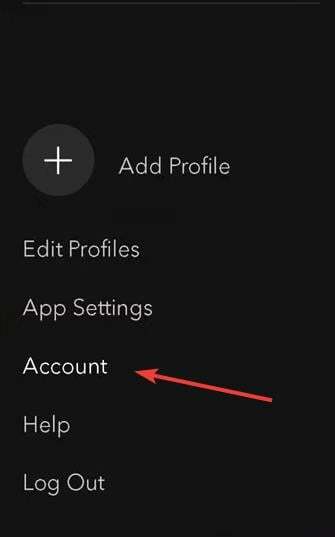
- Dalam Detail akun bagian, klik Keluar dari semua perangkat.
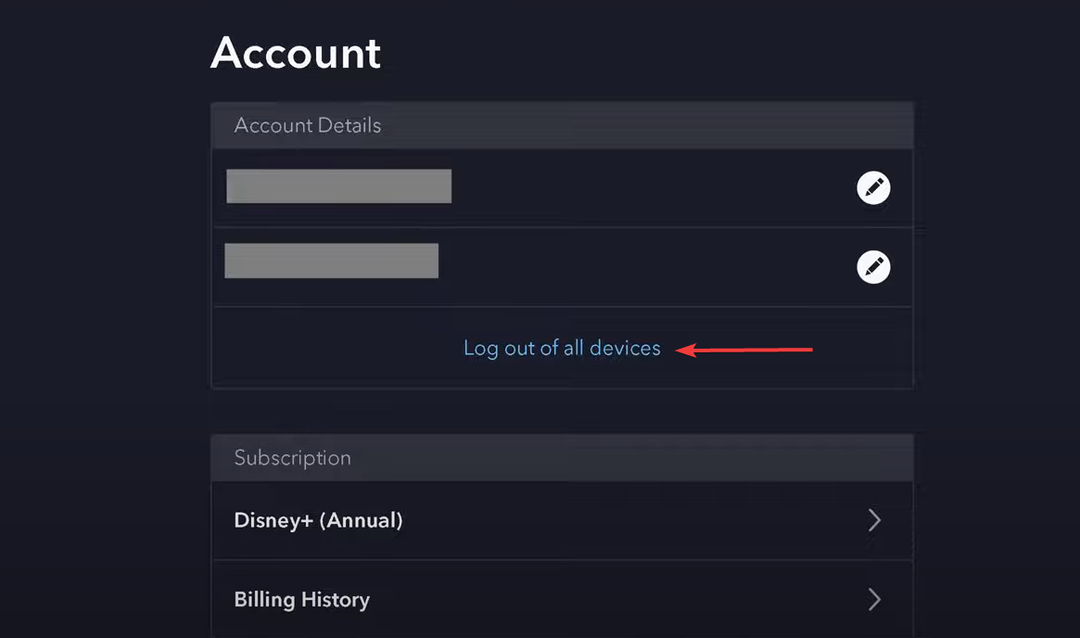
- Masukkan kata sandi akun di bidang yang tersedia, dan klik Keluar tombol.
- Kesalahan Pemutaran Umum di Peacock: 5 Cara Memperbaikinya
- 9Sekarang Kode Kesalahan P2: Cara Memperbaikinya
- Kode Kesalahan 73: Disney+ Hanya Tersedia di Wilayah Tertentu [Perbaiki]
4. Instal ulang aplikasi Disney Plus
4.1 Pada PC Windows
- Tekan jendela + SAYA membuka Pengaturan, pergi ke Aplikasi dari panel navigasi, dan klik Aplikasi yang diinstal di kanan.

- Menemukan Disney+ dari daftar, klik elipsis di sebelahnya, dan pilih Copot pemasangan.

- Sekali lagi, klik Copot pemasangan di prompt konfirmasi.
- Anda sekarang dapat mengunduh Disney+ dari Toko Microsoft.
4.2 Di ponsel
- Buka telepon Pengaturan, dan pergi ke Aplikasi.

- Pilih Disney+ dari daftar.
- Ketuk Copot pemasangan di dasar.

- Memilih OKE di prompt konfirmasi.
- Terakhir, instal ulang Disney+ dari toko aplikasi.
Seringkali, pencopotan pemasangan cepat tidak berhasil, dalam hal ini Anda harus mengandalkan alat penghapus perangkat lunak yang efektif yang akan menghapus semua file sisa dan entri Registri.
Jika tidak ada yang berhasil, opsi terakhir adalah menghubungi dukungan Disney. Mereka akan memberi tahu Anda jika terjadi pemadaman server atau mengambil tindakan yang diperlukan jika ada masalah lain yang harus disalahkan.
Yakinlah, tim dukungan akan dapat membantu Anda seperti yang mereka lakukan terhadap pengguna lain Kode kesalahan Disney Plus.
Berapa banyak perangkat yang dapat masuk ke Disney Plus?
Disney Plus mengizinkan streaming simultan di hingga 4 perangkat, enam profil, dan login di maksimal 10 perangkat.
Ini semua cara untuk memperbaiki berbagai hal di perangkat apa pun, termasuk Disney Plus Kode Kesalahan 14 di Roku. Ingat, dalam banyak kasus, ternyata masalahnya ada pada pihak pengguna atau pada pengaturannya. Jarang sekali terjadi masalah pada server.
Dan jika Anda pernah menemukannya Penyangga Disney Plus, memperbarui aplikasi seharusnya berhasil!
Untuk pertanyaan apa pun atau untuk membagikan apa yang berhasil untuk Anda, berikan komentar di bawah.

